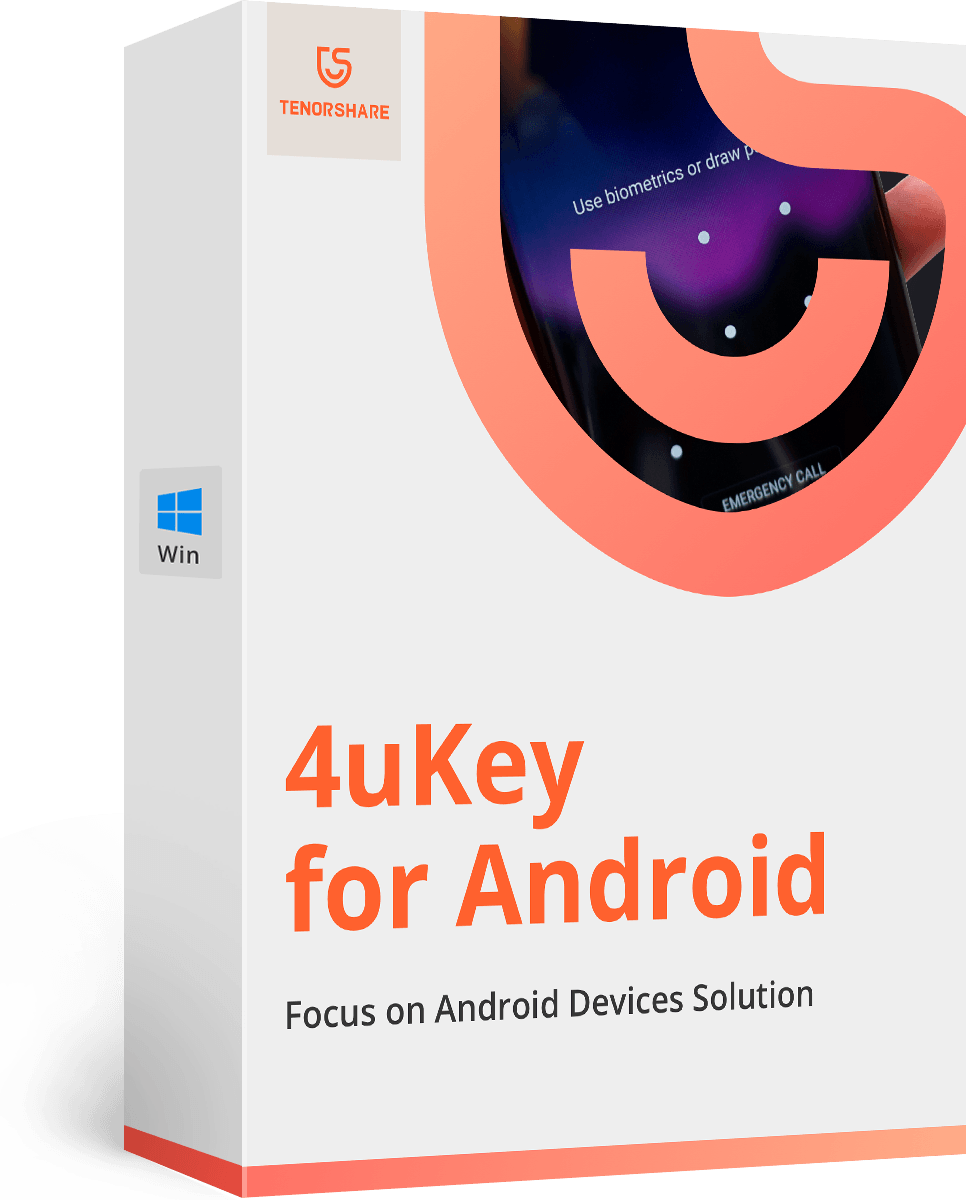緊急通話を使用してAndroidのロック画面をバイパスする方法
Androidユーザーはロック画面の使用を好むデバイスに保存されているデータを保護する機能。ただし、セキュリティ機能がさらに問題を引き起こす場合があります。そして、最大のジレンマは、デバイスのロックを解除するためのパスコードまたはパターンを忘れた場合です。しかし、パターンを忘れたか、何らかの理由でデバイスからロックアウトされたからといって、「アクセスできるという意味ではありません」これらの機能の1つに緊急通報システムがあります。
したがって、この記事では、次のことを学びます。 緊急通報を使用してアンドロイドのロック画面をバイパスする方法 多くのトラブルを経ることなくシステム。また、デバイスへのアクセスに失敗した場合は、その状況でも解決策があります。
パート1.緊急通話を使用してAndroidロック画面をバイパスする方法(Android 5.xのみ)
人々は自分のパターンとスクリーンを忘れがちです認めるよりも頻繁にロックします。また、携帯電話での日々の活動に依存していると、非常にイライラすることがあります。したがって、理解することが重要になります
オンラインで検索すると、多数の有望な記事では、緊急通報を使用してアンドロイドのロック画面をバイパスする方法を紹介しています。これは、パスワードをバイパスするためにロック画面UIをクラッシュさせようとします。ただし、AndroidスマートフォンでAndroid 6.0(Marshmallow)以上を実行している場合は、他の方法を使用してAndroidパスワードをロック解除する必要があります。
ここに役立つステップバイステップガイドがあります緊急コールを使用してAndroid 5.0-5.1.1のロックを解除します。デバイスのロックを解除するのはトリックのようなものですが、このセキュリティの抜け穴を実装する際には注意が必要です。
ステップ1 お使いの携帯電話のロック画面をオンにし、緊急オプションをタップして緊急通話画面を開きます。
ステップ2 画面が開いたら、文字列を入力する必要がありますスペース内の文字の。アスタリスクの例を取り上げ、ボタンを10回押してから、文字をタップして選択します。テキストを選択したら、[コピー]ボタンを押します。

ステップ3 文字列をコピーしたら、同じフィールドを使用すると、文字が2倍になります。手順3と4を、「続行できない」まで何度も繰り返します。通常、コピーと貼り付けのオプションは、11回ほど繰り返した後に消えます。

ステップ4 文字列を貼り付けられなくなったら、ロック画面に戻り、左にスワイプしてカメラを開きます。また、カメラが開いたら、通知パネルをプルダウンする必要があります。
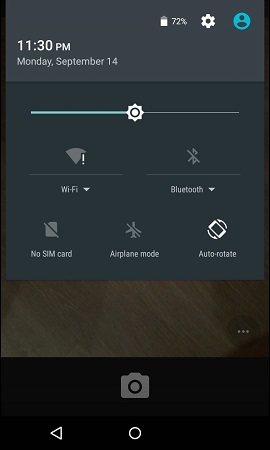
ステップ5 設定アイコンをクリックしてくださいパスワードの入力を求められます。次に、指定されたスペースで長押しして、文字列をパスワードとして貼り付けます。繰り返しますが、可能な限り文字列を貼り付け続けます。ただし、文字列を貼り付けている間は、カーソルが文字列の最後にあることを確認する必要があります。
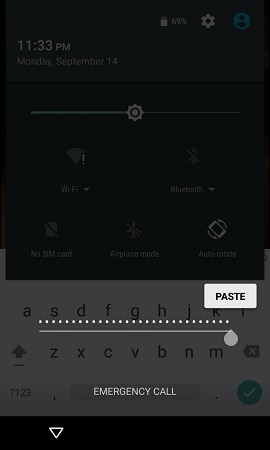
ステップ6 貼り付けを続けると、最終的にユーザーインターフェイスがクラッシュし、画面上のソフトボタンが消えます。ロック画面はカメラ画面で拡張されます。

ステップ7 これで、カメラは新しいオブジェクトに焦点を合わせるため、遅れを取ります。必要なのは、カメラがクラッシュするまで辛抱強く待つことだけです。
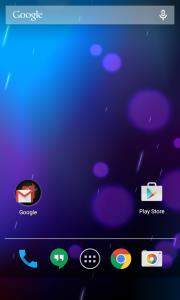
カメラのクラッシュ時間はAndroidごとに異なりますデバイスが最終的に、ホーム画面が表示され、その後、デバイスのロックを解除できます。手順を慎重に実行すると、デバイスのロックを正常に解除できます。
このようなことがあなたとあなたに起こった場合デバイスにアクセスできない場合、緊急コールハックをオプトアウトできます。ただし、このメソッドを実行しているとき、このメソッドには次のような制限があることに注意してください。
- Android 5.0-5.1でのみ動作します
- このプロセスは非常に時間がかかり、複雑です。
- 1つの簡単な間違いで、最初のステップからプロセス全体を開始する必要があります。
- この方法は、Lollipopバージョンより上の最新のデバイスおよびOSでは使用できません。
メソッドの非効率性のため、ユーザーは他のメソッドをオプトアウトする必要があります。幸いなことに、デバイスのロックが解除されることを保証する別のツールにアクセスできます。
パート2.すべてのAndroid携帯電話とAndroid OSでロック画面をバイパスする
デバイスからロックアウトされ、すべてのロックを解除しようとすると突然失敗します。4uKey-Android Screen Unlockerを試してください。緊急通話を使用してAndroidロック画面をバイパスする方法を学ぶ代わりに、使いやすく、携帯電話のロックを解除する可能性が高いため、このサードパーティツールをオプトアウトする必要があります。このソフトウェアは、ユーザーがAndroidのパスワード、PIN、パターン、指紋ロックを削除できるように特別に設計されています。
このソフトウェアの主な機能は次のとおりです。
- Androidデバイスでのあらゆる種類のパスコードの削除
- 数分で安全なロック解除
- 物理的な損傷の後でもデバイスを回復する
- 幅広いデバイスとOSのサポート
デバイスにアクセスできることを確認するには繰り返しますが、コンピューターにソフトウェアをダウンロードする必要があります。このツールは公式Webサイトからダウンロードできます。インストールされたら、以下の手順に従ってください。
ステップ1 デバイスを接続し、ソフトウェアを起動します。ソフトウェアを実行すると、デバイスのドライバーが自動的にインストールされます。
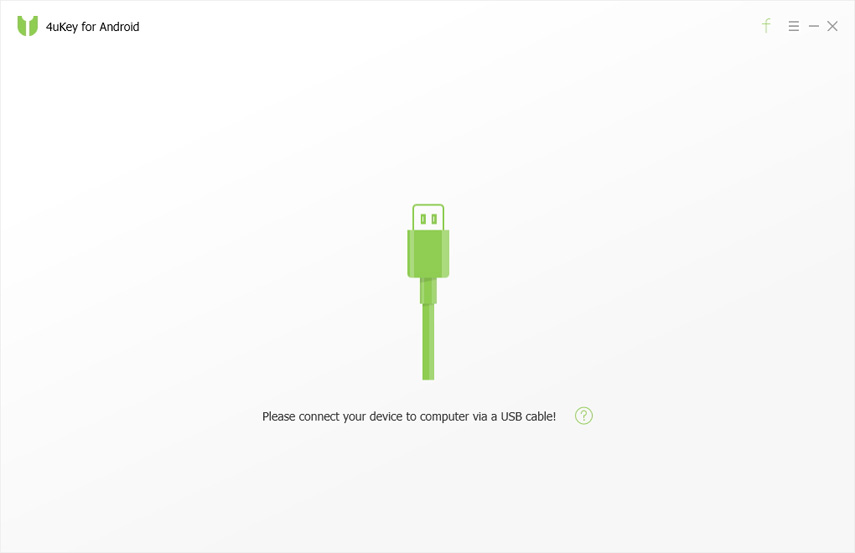
ステップ2 デバイスが正常に接続されると、削除画面が表示されます。 [削除]ボタンをタップすると、ソフトウェアが削除のためのデータ環境を準備します。
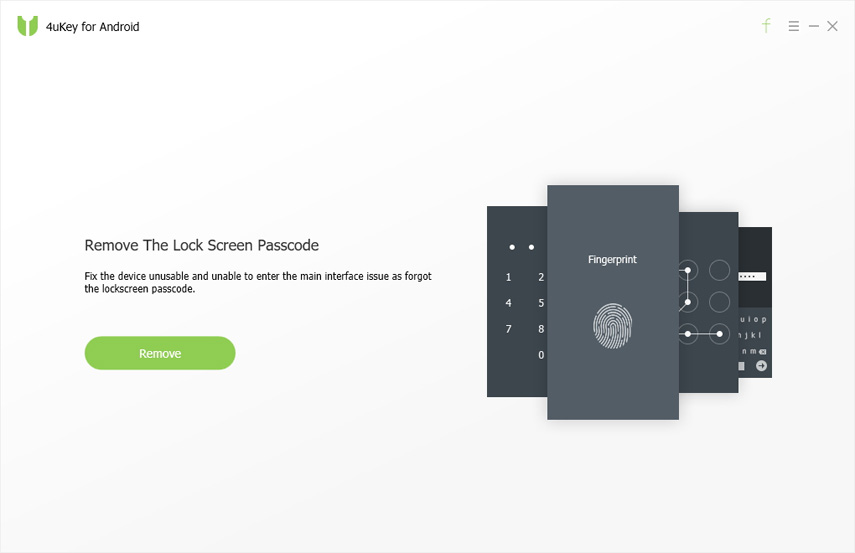
ステップ3 最後に、ロック画面が表示されますデバイスに保存されているデータが消去されます。削除プロセスを続行するには、[OK]ボタンをクリックすると、デバイスからパスワードが削除されます。
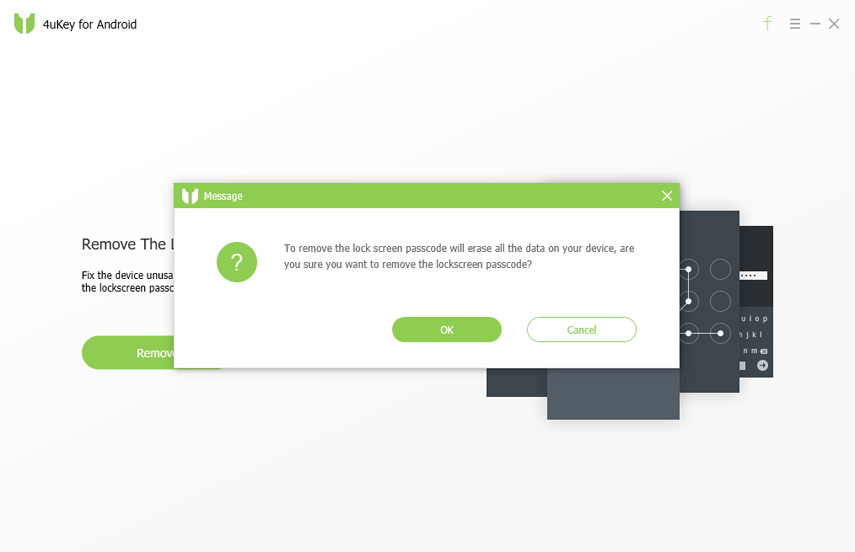
3ステップの簡単なプロセスで、デバイスが再びアクセス可能になります。したがって、Tenorshare 4uKeyを使用することは学習するよりもはるかに優れていることは明らかです。 緊急通報を使用してアンドロイドのロック画面をバイパスする方法。
結論
Emergency call hackを使用することは明らかです他の問題にもつながる可能性があります。したがって、緊急コールを使用してアンドロイドのロック画面をバイパスする方法を知ることができる場合でも、パスワードの削除にTenorshare 4uKey-Bypass Android Lock Screenを選択すると安全であることに留意する必要があります。